PyQt4.QtGui绘图进阶:掌握自定义控件和绘图技巧
发布时间: 2024-10-10 19:49:57 阅读量: 229 订阅数: 81 

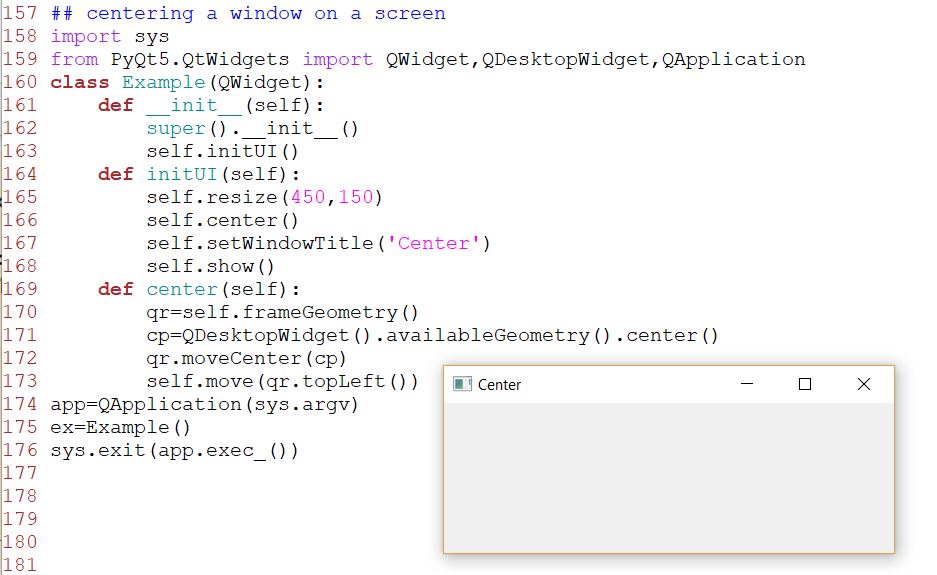
# 1. PyQt4基础回顾与QtGui核心组件
## 1.1 PyQt4概览与安装
PyQt4是将Qt框架的强大功能引入Python语言的工具集,使得Python程序可以创建美观的GUI应用程序。它包括了Qt库的所有模块,例如QtGui用于GUI开发,以及QtCore、QtNetwork等用于多线程、网络通信等。在开始使用PyQt4前,确保已经通过包管理器如pip安装了PyQt4库:
```shell
pip install PyQt4
```
确保安装无误后,可以使用`import PyQt4`语句进行基础导入测试。
## 1.2 PyQt4与QtGui
QtGui模块是PyQt4中最常用的模块之一,它提供了处理窗口、控件、绘图、文本以及事件的基础类。作为PyQt4的GUI核心,QtGui整合了大量用于界面开发的组件,如按钮、文本框、滑块和菜单栏等。开发者可以通过继承这些控件来创建自定义的界面元素。
QtGui中最重要的类之一是`QApplication`,它管理GUI应用程序的控制流和主要设置。每个PyQt4程序都以创建`QApplication`实例开始。
## 1.3 Hello World示例
下面是一个简单的PyQt4程序,它会创建一个窗口并显示“Hello World”:
```python
from PyQt4 import QtGui
app = QtGui.QApplication([])
window = QtGui.QWidget()
window.resize(250, 150)
window.setWindowTitle('Hello World')
window.show()
app.exec_()
```
运行此代码会弹出一个窗口,标题为“Hello World”,这标志着对PyQt4及QtGui模块的初步掌握。通过这个基础,接下来可以深入了解如何构建更复杂的用户界面。
# 2. 深入自定义控件的创建与应用
### 2.1 自定义控件的理论基础
自定义控件是PyQt4中提升用户界面体验的关键。通过继承QtGui中的控件类,开发者可以创建符合特定应用需求的控件。控件不仅能够响应用户输入,还可以通过事件处理机制来实现更复杂的交互逻辑。
#### 2.1.1 控件继承与分类
在PyQt4中,控件分为基础控件、复杂控件和自定义控件。基础控件如`QWidget`提供基本窗口功能;复杂控件如`QComboBox`和`QTableView`提供更丰富的界面元素;自定义控件则是根据具体应用需求,通过继承现有的控件类来创建。
实现自定义控件的继承通常遵循以下步骤:
1. 选择合适的基类,如`QWidget`,`QFrame`或`QPushButton`等。
2. 定义新的控件类并继承所选择的基类。
3. 在子类构造函数中初始化基础控件属性。
4. 根据需要重写方法,比如`paintEvent`用于绘图,`mousePressEvent`用于处理鼠标点击事件。
```python
from PyQt4 import QtGui, QtCore
class CustomButton(QtGui.QPushButton):
def __init__(self, parent=None):
super(CustomButton, self).__init__(parent)
# 初始化按钮属性
self.clicked.connect(self.onClicked)
def onClicked(self):
print("Custom button was clicked!")
app = QtGui.QApplication([])
button = CustomButton()
button.show()
app.exec_()
```
在上述代码中,`CustomButton`类继承自`QPushButton`,并重写了`onClicked`方法,当按钮被点击时,将执行`onClicked`方法。
#### 2.1.2 事件处理机制
QtGui使用事件处理机制来管理用户界面中的各种交互事件。每当用户进行如鼠标点击、键盘输入等操作时,系统都会产生一个事件对象,并将其分派给合适的控件进行处理。
要处理事件,通常需要重写控件类的事件处理函数:
- `mousePressEvent`:处理鼠标按下事件。
- `mouseReleaseEvent`:处理鼠标释放事件。
- `keyPressEvent`:处理键盘按键事件。
事件处理函数接收一个`QEvent`类型的参数,开发者可以根据事件类型进行相应的逻辑处理。
```python
class CustomButton(QtGui.QPushButton):
# ... (之前的代码)
def mousePressEvent(self, event):
if event.button() == QtCore.Qt.LeftButton:
print("Left mouse button clicked")
super().mousePressEvent(event)
def mouseReleaseEvent(self, event):
if event.button() == QtCore.Qt.LeftButton:
print("Left mouse button released")
super().mouseReleaseEvent(event)
```
在这段代码中,`mousePressEvent`和`mouseReleaseEvent`函数被重写以处理鼠标左键的点击与释放事件,而未处理的事件则通过调用父类方法继续处理。
### 2.2 实现自定义控件的步骤详解
#### 2.2.1 创建控件类
创建自定义控件的第一步是定义一个继承自基础控件的新类。通常,这个新类会包含控件的初始化代码,如设置尺寸提示、默认样式等。
```python
class CustomWidget(QtGui.QWidget):
def __init__(self):
super(CustomWidget, self).__init__()
# 在这里初始化自定义控件
```
#### 2.2.2 绘制自定义界面
在自定义控件中,绘制界面通常通过重写`paintEvent`方法实现。该方法提供了`QPainter`对象用于绘图。
```python
class CustomWidget(QtGui.QWidget):
# ... (之前的代码)
def paintEvent(self, event):
painter = QtGui.QPainter(self)
painter.setPen(QtCore.Qt.red)
painter.setFont(QtGui.QFont('Arial', 16))
painter.drawText(self.rect(), QtCore.Qt.AlignCenter, 'Custom Widget')
```
在上面的代码中,`paintEvent`方法被用来绘制一个红色的中心文字。
#### 2.2.3 响应用户交互
用户与自定义控件的交互事件需要通过重写各种事件处理函数来响应。比如,可以重写`mousePressEvent`来响应点击事件,并添加相应的逻辑处理。
```python
class CustomWidget(QtGui.QWidget):
# ... (之前的代码)
def mousePressEvent(self, event):
print("Widget was clicked at", event.pos())
```
在这个例子中,当自定义控件被点击时,会在控制台打印出点击的位置。
### 2.3 自定义控件的高级特性
#### 2.3.1 模板方法和钩子函数
模板方法允许开发者定义算法的骨架,并将一些步骤延迟到子类中实现。在自定义控件中,模板方法经常用于绘制处理。
```python
class CustomWidget(QtGui.QWidget):
# ... (之前的代码)
def paintEvent(self, event):
self.drawBackground()
self.drawContent()
def drawBackground(self):
pass # 绘制背景的默认实现
def drawContent(self):
pass # 绘制内容的默认实现
```
在该代码块中,`paintEvent`方法是模板方法,而`drawBackground`和`drawContent`是钩子函数,允许子类覆盖这些函数来实现具体绘制逻辑。
#### 2.3.2 控件样式和主题定制
PyQt4支持控件样式的定制,通过`setStyleSheet`方法可以定义控件的外观。
```python
class CustomButton(QtGui.QPushButton):
# ... (之前的代码)
def setStyleSheet(self, style):
# 自定义按钮的样式
super(CustomButton, self).setStyleSheet(style)
```
通过这种方式,开发者可以改变控件的字体、颜色、边框样式等。
#### 2.3.3 性能优化与内存管理
自定义控件可能会消耗大量内存或影响性能,因此需要合理管理。使用`update`方法可以更高效地进行重绘,而避免不必要的全屏刷新。
```python
class CustomWidget(QtGui.QWidget):
# ... (之前的代码)
def update(self):
# 只刷新必要的部分
super(CustomWidget, self).update(self.rect())
```
通过限定`update`方法的刷新区域,可以显著提高程序的性能。
在下一章节,我们将深入探讨QtGui绘图技术,包括绘图基础、高级绘图技巧以及绘图优化与性能提升。通过具体的代码示例和详细解释,我们将进一步加深对PyQt4绘图技术的理解。
# 3. 掌握QtGui绘图技术
## 3.1 绘图基础与QPainter类
### 3.1.1 QPaintDevice和QPainter简介
在PyQt4中,绘图的基础是通过QPainter类及其相关组件实现的。QPainter是一个用于在QPaintDevice上进行绘制的强大工具,可以绘制文本、形状、图像等各种图形。而QPaintDevice是任何可以被QPainter绘制的对象的抽象基类,如QWidget、QImage和QPixmap等。QPainter类主要依赖于QPaintDevice来确定绘图的上下文和目标。
当我们在一个窗口或者绘图小部件上使用QPainter时,需要将它与一个QPaintDevice对象绑定,该对象随后成为绘图操作的目标。值得注意的是,QPainter在进行绘制操作时需要一个有效的绘图设备(例如,屏幕或一个图像对象)和一个渲染器(如软件渲染器或者OpenGL渲染器)。
### 3.1.2 基本绘图操作和状态管理
一个简单的绘图过程包括以下几个步骤:
1. 创建一个QPainter对象,并传入一个QPaintDevice对象。
2. 使用QPainter对象的方法进行绘图。
3. 确保在绘图结束后销毁QPainter对象,或至少调用其end()方法。
QPainter提供了多种绘图操作,比如绘制线条、矩形、圆形、多边形和文字等。这些操作利用了QPainter类中的方法来实现。同时,QPainter类还具有状态管理功能,这意味着我们可以保存和恢复QPainter的状态,如当前的颜色、字体、笔刷和画笔等。
状态管理是通过维护一个状态栈实现的,可以调用save()和restore()方法来压栈和出栈当前状态。这对于在绘图过程中需要改变属性而又想要恢复原始属性非常有用。
### 代码块:使用QPainter进行基本绘图
```python
from PyQt4 import QtGui, QtCore
import sys
class DrawingWidget(QtGui.QWidget):
def __init__(self):
super(DrawingWidget, self).__init__()
self.initUI()
def initUI(self):
self.setGeometry(100, 100, 400, 300)
self.setWindowTitle('QPainter 示例')
def paintEvent(self, event):
painter = QtGui.QPainter(self)
painter.setPen(QtCore.Qt.red) # 设置画笔颜色为红色
painter.drawRect(50, 50, 300, 200) # 绘制矩形
painter.end()
if __name__ == '__main__':
app = QtGui.QApplication(sys.argv)
ex = DrawingWidget()
ex.show()
sys.exit(app.exec_())
```
在以上代码中,我们创建了一个继承自QWidget的自定义小部件`DrawingWidget`。重写了其`paintEvent`方法来响应绘制事件,在这个方法内部初始化了一个QPainter对象,然后调用绘图相关的API方法绘制了一个矩形,并且设置了红色的画笔。最后,调用`end()`方法来释放QPainter对象,这样可以避免资源泄漏。
执行上述代码,你会看到一个窗口,窗口中间有一个红色矩形。这演示了最基本的使用QPainter类的绘图过程。
## 3.2 高级绘图技巧
### 3.2.1 图形对象和变换矩阵
在PyQt4中,除了基本图形的绘制,还可以使用更高级的图形对象和变换矩阵来实现复杂的绘图效果。变换矩阵是实现图形对象几何变换的关键。它允许我们对图形对象进行旋转、缩放、倾斜和平移操作。
在QPainter中,通过调用`rotate()`, `scale()`, `shear()` 和 `translate()`等方法来设置变换矩阵。每个变换方法都会修改QPainter的当前变换矩阵。这些方法可以被组合来创建复杂的变换序列。
### 3.2.2 图像处理与特效实现
Qt提供了一些强大的工具来处理图像,包括加载、保存、转换图像格式、调整图像尺寸等。QImage和QPixmap是两个主要的类,用于处理图像数据。
特效实现可以通过QPainter的绘图函数实现,也可以结合OpenGL的高级特效技术。例如,使用`QImage::transformed()`方法来变换图像,或者使用QGraphicsView和QGraphicsScene组合来实现2D图形渲染。
### 3.2.3 动画和交互动画的实现
交互动画是现代应用程序中吸引用户的重要手段。PyQt4提供了QPropertyAnimation,它可以对对象的属性进行动画处理。对于图形界面,可以使用QGraphicsOpacityEffect来实现淡入淡出效果,或者使用自定义的QPainter绘制来实现复杂的动画效果。
### 代码块:应用变换矩阵绘制旋转的圆
```python
from PyQt4 import QtGui, QtCore
import sys
class TransformWidget(QtGui.QWidget):
def __init__(self):
super(TransformWidget, self).__init__()
self.initUI()
def initUI(self):
self.setGeometry(100, 100, 400, 300)
self.s
```
0
0





